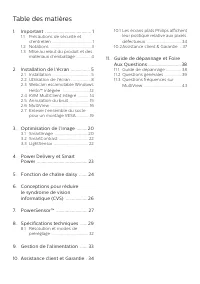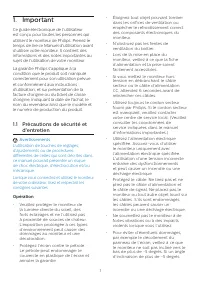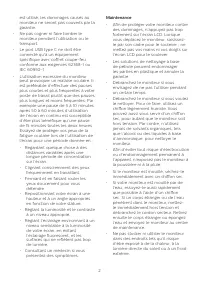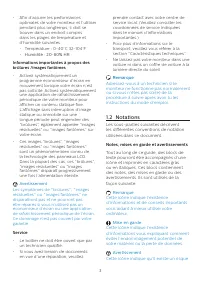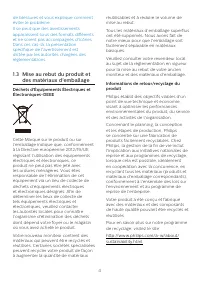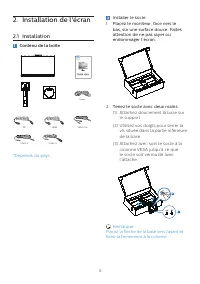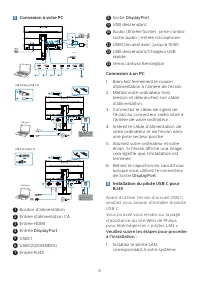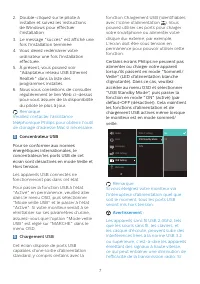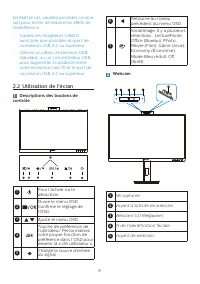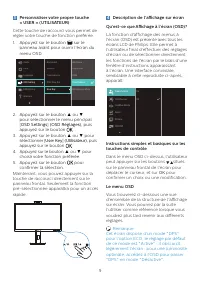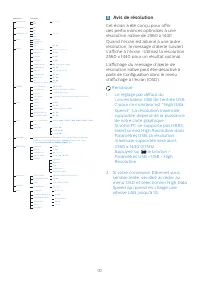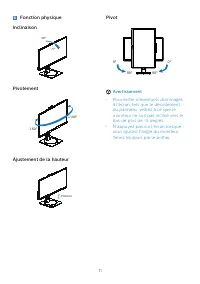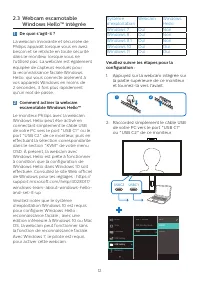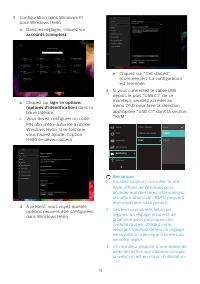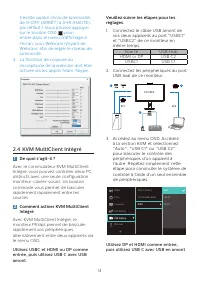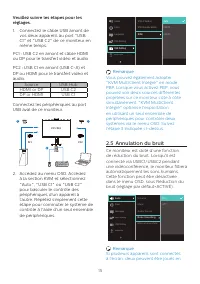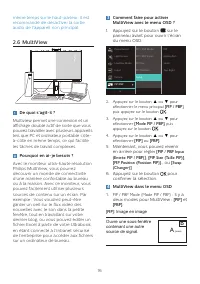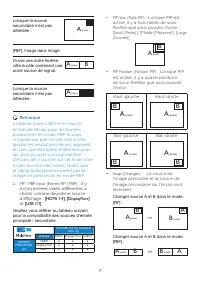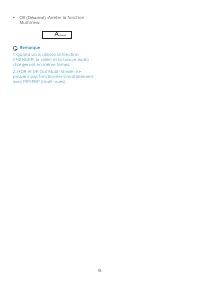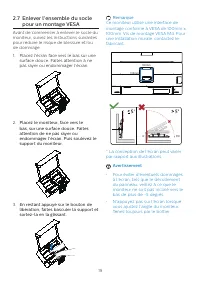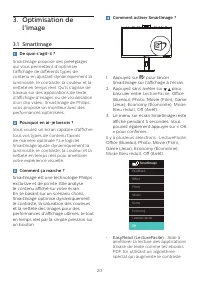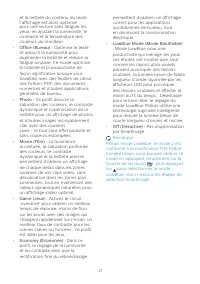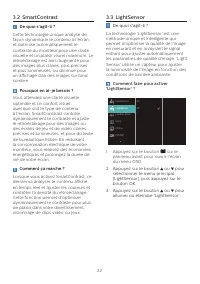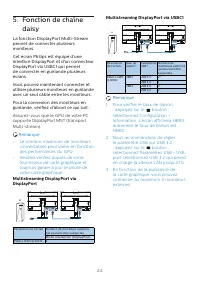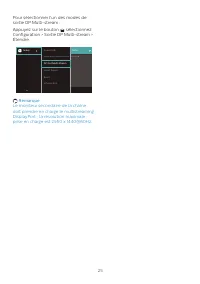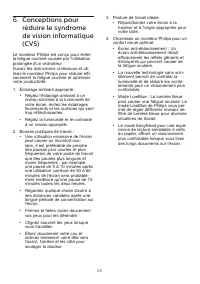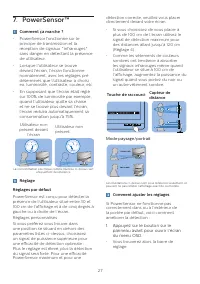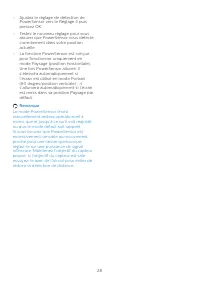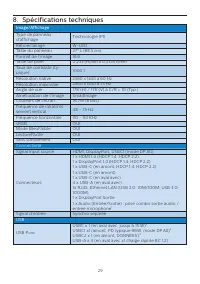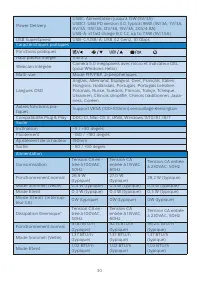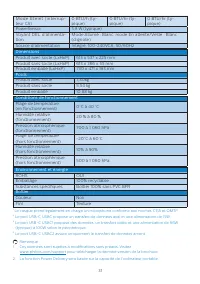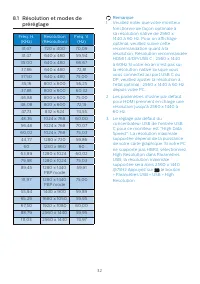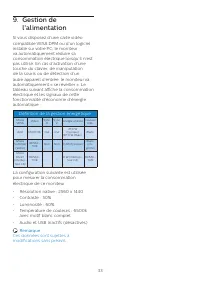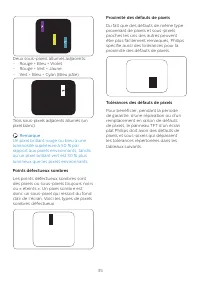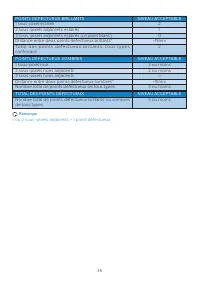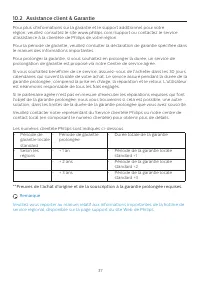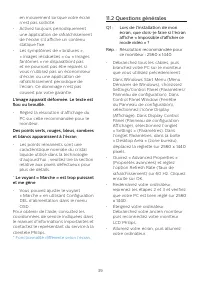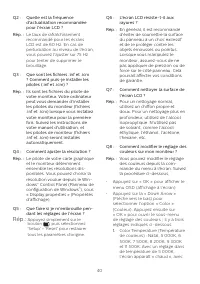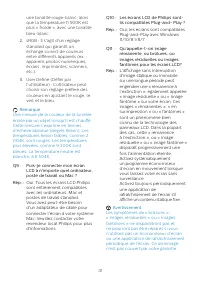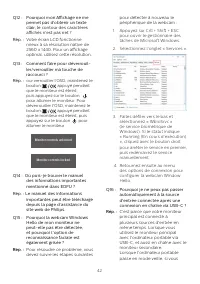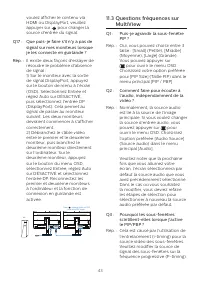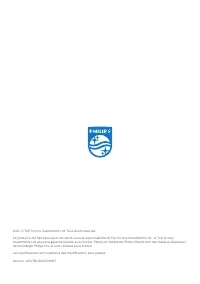Page 2 - Table des matières; Précautions de sécurité et; Power Delivery et Smart; Résolution et modes de; Guide de dépannage et Foire
Table des matières 1. Important ...................................... 1 1.1 Précautions de sécurité et d’entretien ..................................... 1 1.2 Notations ...................................... 31.3 Mise au rebut du produit et des matériaux d’emballage ............. 4 2. Installation ...
Page 3 - Avertissements
1 1. Important Ce guide électronique de l’utilisateur est conçu pour toutes les personnes qui utilisent le moniteur de Philips. Prenez le temps de lire ce Manuel d'utilisation avant d’utiliser votre moniteur. Il contient des informations et des notes importantes au sujet de l'utilisation de votre mo...
Page 4 - Maintenance
2 est utilisé, les dommages causés au moniteur ne seront pas couverts par la garantie. • Ne pas cogner ni faire tomber le moniteur pendant l’utilisation ou le transport. • Le port USB type C ne doit être connecté qu'à un équipement spécifique avec coffret coupe-feu conforme aux exigences 62368-1 ou ...
Page 5 - Service
3 • Afin d’assurer les performances optimales de votre moniteur et l’utiliser pendant plus longtemps, il doit se trouver dans un endroit compris dans les plages de température et d’humidité suivantes.• Température : 0-40°C 32-104°F • Humidité : 20-80% HR Informations importantes à propos des brûlure...
Page 6 - Déchets d'Équipements Électriques et
4 de blessures et vous explique comment éviter le problème.Il se peut que des avertissements apparaissent sous des formats différents et ne soient pas accompagnés d'icônes. Dans ces cas-là, la présentation spécifique de l'avertissement est dictée par les autorités chargées des réglementations. 1.3 M...
Page 7 - Contenu de la boîte; Installer le socle
5 2. Installation de l'écran 2.1 Installation 1 Contenu de la boîte Quick start Register your product and get support at www.philips.com/welcome 27B1U5601H Business Monitor 5000 Series Power * HDMI * DP *USB C-C *USB C-A *USB C-C/A *Dépends du pays Installer le socle 1. Placez le moniteur, face vers...
Page 8 - Connexion à votre PC; DisplayPort
6 3 Connexion à votre PC 12 13 10 11 RJ45 Fast Charger USBC (PD15W) AUDIO OUT 3 4 5 6 7 9 8 1 2 USB hub (USB A-C) USB Type-A USB docking (USB C-C) a-1 a-2 c 1 2 a b USBC1 USB USB Type-C OR c 1 2 a b USBC1 USBC2 USB OR OR a-1 a-2 or 1 Bouton d'alimentation 2 Entrée d'alimentation CA 3 Entrée HDMI 4 E...
Page 12 - Avis de résolution; Remarque
10 Main menu Sub menu Picture OSD Setting USB Setting Setup Language Color Audio PIP/PBP LowBlue Mode Input Webcam HorizontalVertical Transparency OSD Time Out DP Out Multi-Stream Resolution Notification Power LED Color Temperature sRGB User Define User Key USB-C Setting USB Standby Mode KVM Webcam ...
Page 13 - Avertissement
11 6 Fonction physique Inclinaison 30° -5° Pivotement -180° +180° Ajustement de la hauteur 150mm Pivot 90° -90° 0° 0° Avertissement • Pour éviter d’éventuels dommages à l’écran, tels que le décollement du panneau, veillez à ce que le moniteur ne soit pas incliné vers le bas de plus de -5 degrés. • N...
Page 14 - Comment activer la webcam
12 2.3 Webcam escamotable Windows Hello™ intégrée 1 De quoi s’agit-il ? La webcam innovante et sécurisée de Philips apparaît lorsque vous en avez besoin et se rétracte en toute sécurité dans le moniteur lorsque vous ne l'utilisez pas. La webcam est également équipée de capteurs évolués pour la recon...
Page 16 - KVM MultiClient Intégré; Comment activer KVM MultiClient
14 Il existe quatre choix de luminosité, de 0=OFF (ARRÊT) à 4=HI (HAUTE), par défaut 1. Vous pouvez appuyer sur le bouton OSD pour entrer dans le menu d'affichage à l'écran, sous Webcam>Voyant de Webcam, afin de régler le niveau de luminosité. 4. La fonction de coupure du microphone de la webcam ...
Page 17 - Annulation du bruit
15 Veuillez suivre les étapes pour les réglages. 1. Connectez le câble USB amont de vos deux appareils au port "USB C1" et "USB C2" de ce moniteur en même temps. PC1 : USB C2 en amont et câble HDMI ou DP pour le transfert vidéo et audio. PC2 : USB C1 en amont (USB C-A) et DP ou HDMI ...
Page 18 - MultiView dans le menu OSD
16 même temps sur le haut-parleur. Il est recommandé de désactiver la sortie audio de l'appareil non principal. 2.6 MultiView De quoi s’agit-il ? Multiview permet une connexion et un affichage double actif de sorte que vous pouvez travailler avec plusieurs appareils tels que PC et ordinateur portabl...
Page 19 - Large; La source de
17 Lorsque la source secondaire n’est pas détectée : B A (main) [ PBP ]: Image dans image Ouvre une autre fenêtre côte-à-côte contenant une autre source de signal. A (main) B Lorsque la source secondaire n’est pas détectée : A (main) B Remarque La bande noire s'affiche en haut et en bas de l'écran p...
Page 21 - Placez l'écran face vers le bas sur une
19 2.7 Enlever l’ensemble du socle pour un montage VESA Avant de commencer à enlever le socle du moniteur, suivez les instructions suivantes pour réduire le risque de blessure et/ou de dommage. 1. Placez l'écran face vers le bas sur une surface douce. Faites attention à ne pas rayer ou endommager l’...
Page 22 - l’image; Comment ça marche ?
20 3. Optimisation de l’image 3.1 SmartImage De quoi s’agit-il ? SmartImage propose des préréglages qui vous permettent d’optimiser l’affichage de différents types de contenu en ajustant dynamiquement la luminosité, le contraste, la couleur et la netteté en temps réel. Qu’il s’agisse de travaux sur ...
Page 25 - Niveau 1
23 4. Power Delivery et Smart Power Ce moniteur permet d’alimenter votre appareil compatible avec une puissance maximale de 96 watts. 1 De quoi s’agit-il ? Smart Power est une technologie exclusive de Philips qui offre des options de distribution d’énergie flexibles pour divers appareils. Elle est u...
Page 26 - Multistreaming DisplayPort via; Multistreaming DisplayPort via USBC1
24 5. Fonction de chaîne daisy La fonction DisplayPort Multi-Stream permet de connecter plusieurs moniteurs. Cet écran Philips est équipé d'une interface DisplayPort et d'un connecteur DisplayPort via USBC1 qui permet de connecter en guirlande plusieurs écrans. Vous pouvez maintenant connecter et ut...
Page 29 - Mode paysage/portrait; Appuyez sur le bouton sur le
27 7. PowerSensor™ Comment ça marche ? • PowerSensor fonctionne sur le principe de transmission et la réception de signaux "infrarouges" sans danger en détectant la présence de utilisateur. • Lorsque l'utilisateur se trouve devant l'écran, l'écran fonctionne normalement, avec les réglages pr...
Page 31 - Spécifications techniques; Sans scintillement; Connectivité
29 8. Spécifications techniques Image/Affichage Type de panneau d'affichage Technologie IPS Rétroéclairage W-LED Taille du panneau 27'' L (68,5 cm) Format de l’image 16:9 Taille de pixel 0,2331(H)mm x 0,2331(V)mm Taux de contraste (ty-pique) 1000:1 Résolution native 2560 x 1440 à 60 Hz Résolution ma...
Page 33 - PowerSensor; Dimensions
31 Mode Éteint (interrup-teur CA) 0 BTU/h (ty-pique) 0 BTU/hr (ty-pique) 0 BTU/hr (ty-pique) PowerSensor 5,8 W (typique) Voyant DEL d’alimenta-tion Mode Allumé : Blanc, mode En attente/Veille : Blanc (clignote) Source d’alimentation Intégré, 100-240VCA, 50/60Hz Dimensions Produit avec socle (LxHxP) ...
Page 34 - Resolution
32 8.1 Résolution et modes de préréglage Fréq. H. (KHz) Resolution (Résolution) Fréq. V. (Hz) 31,47 720 x 400 70,09 31,47 640 x 480 59,94 35,00 640 x 480 66,67 37,86 640 x 480 72,81 37,50 640 x 480 75,00 35,16 800 x 600 56,25 37,88 800 x 600 60,32 46,88 800 x 600 75,00 48,08 800 x 600 72,19 47,73 83...
Page 35 - l’alimentation; Définition de la gestion énergétique
33 9. Gestion de l’alimentation Si vous disposez d’une carte vidéo compatible VESA DPM ou d’un logiciel installé sur votre PC, le moniteur va automatiquement réduire sa consommation électrique lorsqu’il n’est pas utilisé. En cas d’activation d’une touche du clavier, de manipulation de la souris ou d...
Page 36 - Les écrans plats Philips; subpixel; Pixels et sous-pixels
34 10. Assistance client et Garantie 10.1 Les écrans plats Philips affichent leur politique relative aux pixels défectueux Philips s'efforce de livrer des produits de la plus haute qualité. Nous utilisons les processus de fabrication les plus avancés de l’industrie et les méthodes les plus strictes ...
Page 40 - Guide de dépannage; Problèmes les plus fréquents
38 11. Guide de dépannage et Foire Aux Questions 11.1 Guide de dépannage Cette page reprend les problèmes pouvant être corrigés par un utilisateur. Si le problème persiste même après avoir appliqué ces corrections, contactez un représentant du service client Philips. Problèmes les plus fréquents Auc...
Page 41 - * Fonctionnalité différente selon l’écran.; Questions générales; Résolution recommandée pour
39 en mouvement lorsque votre écran n’est pas sollicité. • Activez toujours périodiquement une application de rafraîchissement de l'écran s'il affiche un contenu statique fixe. • Les symptômes de « brûlures », « images résiduelles » ou « images fantômes » ne disparaîtront pas et ne pourront pas être...
Page 42 - Appuyez simplement sur le; Q7 : Comment nettoyer la surface de
40 Q2 : Quelle est la fréquence d'actualisation recommandée pour l'écran LCD ? Rép. : Le taux de rafraîchissement recommandé pour les écrans LCD est de 60 Hz. En cas de perturbation au niveau de l'écran, vous pouvez l'ajuster sur 75 Hz pour tenter de supprimer le brouillage. Q3 : Que sont les fichie...
Page 44 - appuyé pendant; Q15 : Pourquoi la webcam Windows
42 Q12 : Pourquoi mon Affichage ne me permet pas d'obtenir un texte clair, le contour des caractères affichés n'est pas net ? Rép. : Votre écran LCD fonctionne mieux à sa résolution native de 2560 x 1440. Pour un affichage optimal, utilisez cette résolution. Q13 : Comment faire pour déverrouil- ler/...
Page 45 - pour changer la; Questions fréquences sur; pour ouvrir le menu OSD.
43 voulez afficher le contenu via HDMI ou DisplayPort, veuillez appuyer sur pour changer la source d'entrée du signal. Q17 : Que puis-je faire s'il n'y a pas de signal sur mes moniteurs lorsque je les connecte en guirlande ? Rép. : Il existe deux façons d'essayer de résoudre le problème d'absence de...